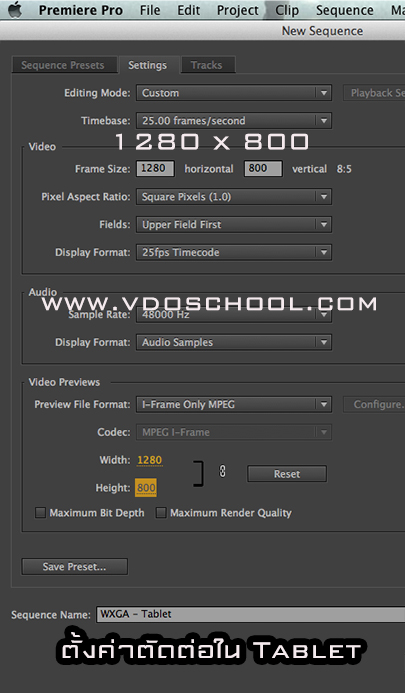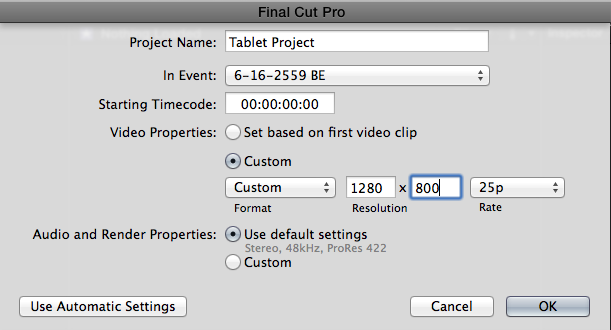1. QVGA ซึ่งก็คือขนาดหน้าจอ = (320x240) ย่อมาจาก Quarter Video Graphics array หรือ Quarter VGA
ถ้าเราอ่านเจอความละเอียดที่ขึ้นต้นด้วย QVGA แน่นอนว่าเป็นรุ่นที่ใช้ในโทรศัพท์ขนาดเล็กเช่น hTC Wildfire
2. HVGA ซึ่งก็คือขนาดหน้าจอ = (480x320) HVGA ย่อมาจาก Half size VGA ครับ เป็นมาตรฐานหน้าจอของอุปกรณ์พวก มือถือ ยุคใหม่ๆ
โดยหน้าจอจะมีอัตราส่วน 3:2 เช่น 480 X 320 ถูกใช้บนนอุปกรณ์มือถือแอนดรอยรุ่นเก่าเช่น HTC Hero, garmin-asus A10 และ A50
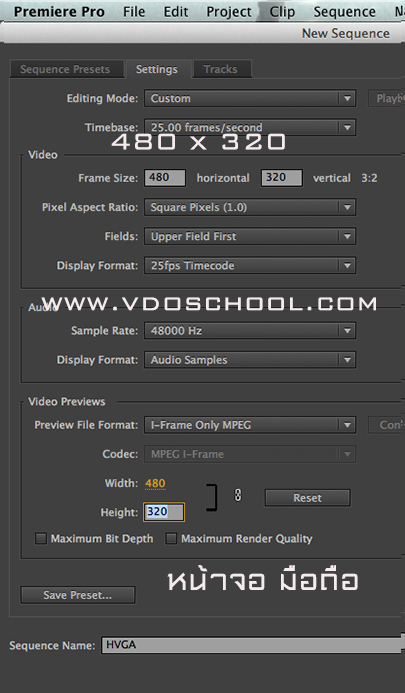
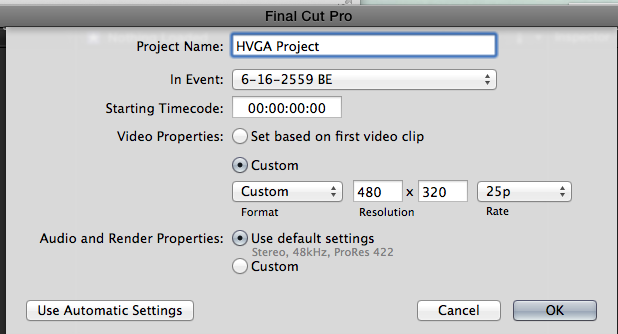
3. WVGA ซึ่งก็คือขนาดหน้าจอ = (800x480) ส่วน WVGA ย่อมาจาก Wide VGA
ครับ คล้ายกับ HVGA แต่หน้าจอจะเป็นแบบกว้าง
โดยหน้าจอจะมีอัตราส่วน 5:3
เช่น 800 x 480 เป็นนขนาดความละเอียดที่พบมากสุดในตอนนี้ของแอนดรอย
หรือตัวอย่างเช่น Dell Streak, HTC Desire HD, LG Optimus 2X, Google Nexus S
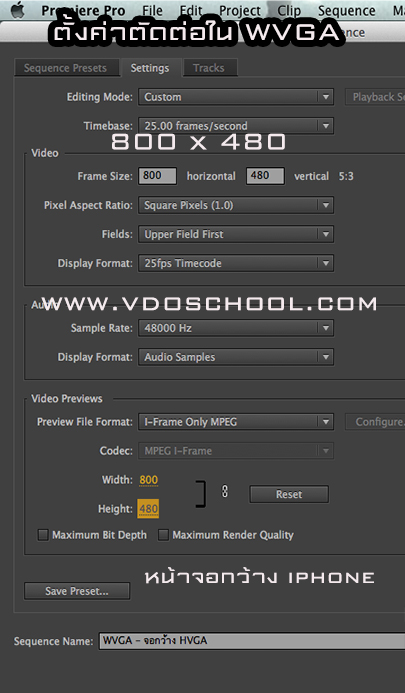
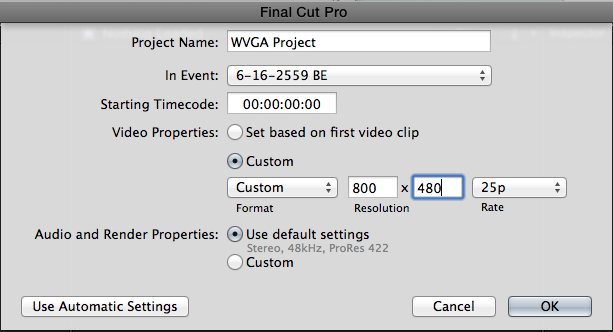
4. QHD ซึ่งก็คือขนาดหน้าจอ = (960x540) QHD หรือเรียกว่า SuperLCD
ย่อมาจาก quarter of full HD. หรือ QHD Quarter High-Definition
ถูกใช้บนโทรศัพท์มือถือไฮเอนด์ของแอนดรอยเช่น Motorola Atrix 4G หรือ HTC Pyramid, HTC Sensation
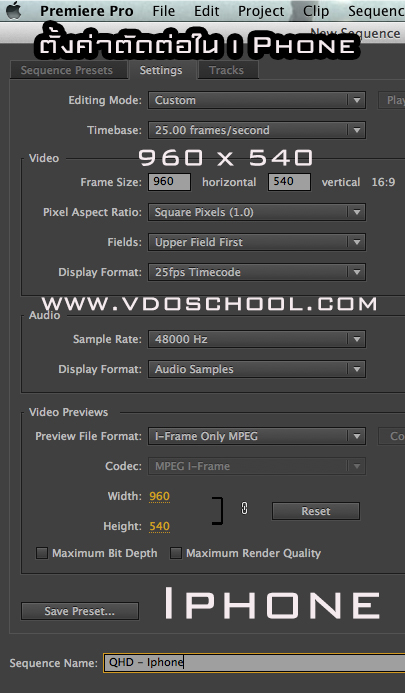
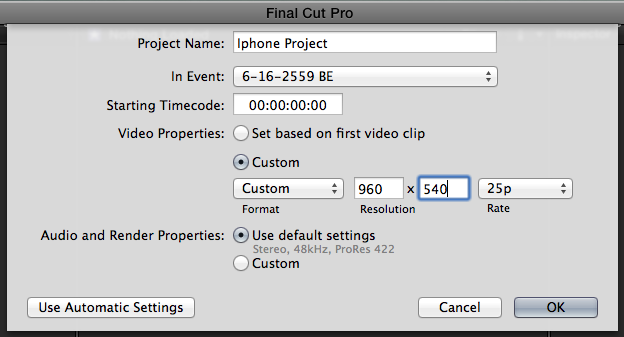
5. WSVGA ซึ่งก็คือขนาดหน้าจอ = (1024x600) WSVGA คือ wide screen super Video Graphics Array
หากพูกถึงขนาดความละเอียดแบบนี้มักจะเห็นได้บน Tablet ในยุคปัจจุบันเช่น Samsung Galaxy Tab, HTC Flyer, BlackBerry PlayBook
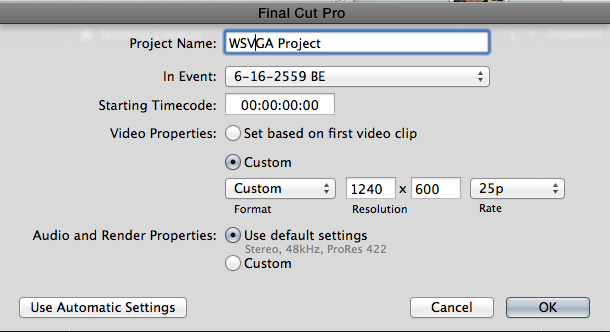
6. WXGA ซึ่งก็คือขนาดหน้าจอ = (1280x800) และ (1280X768) Wide eXtended Graphics Array
ถูกใช้งานบน Tablet รุ่นใหม่ๆที่เป็น high-end tablets ในยุคใหม่ๆ เช่น
ตอนนี้ก็มีโมโตโรล่า
Xoom, Samsung Galaxy Tab 10.1